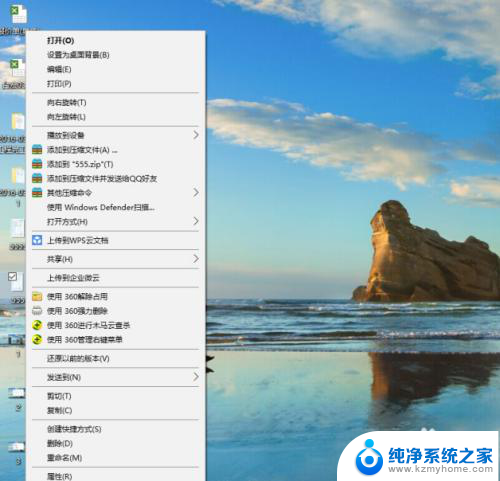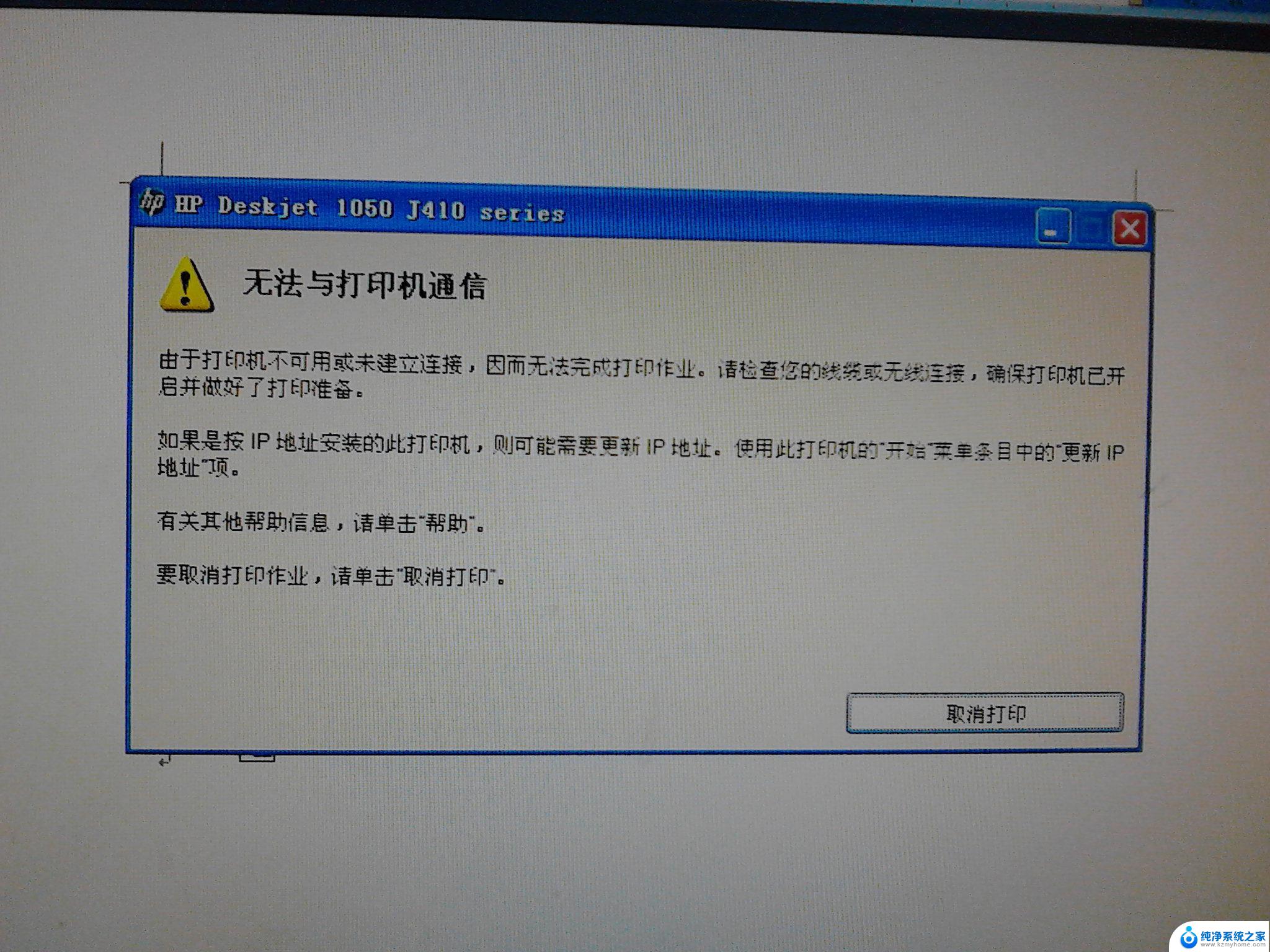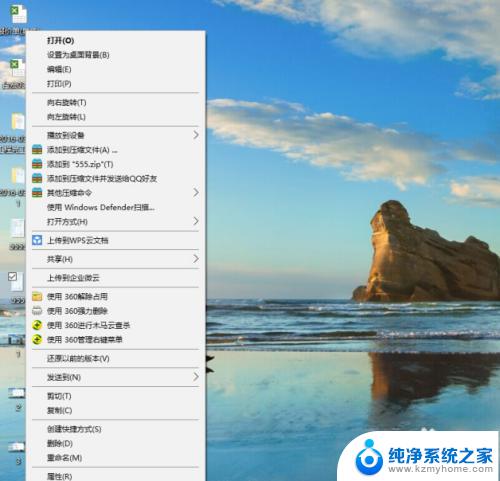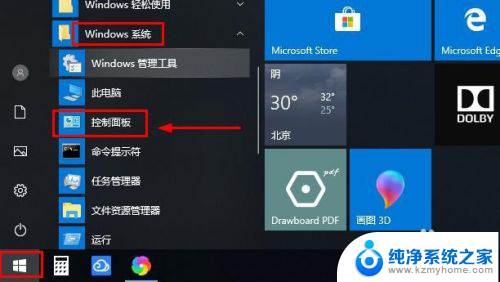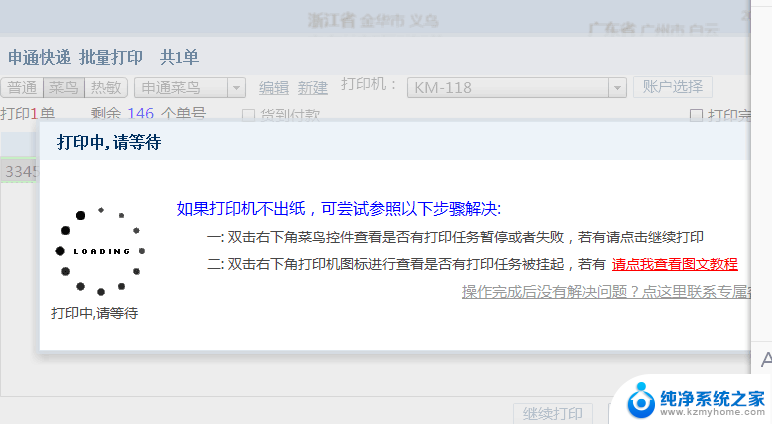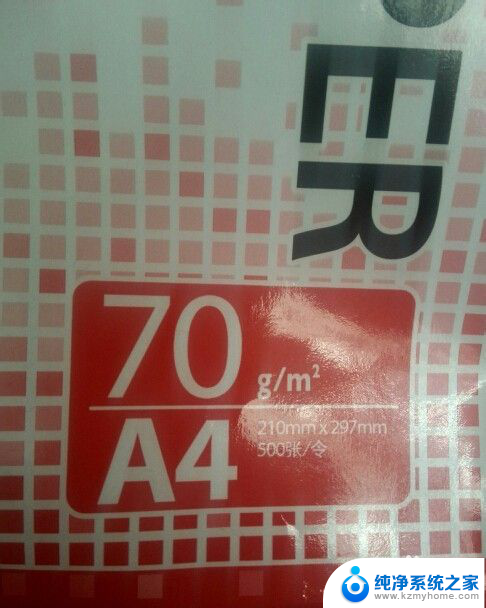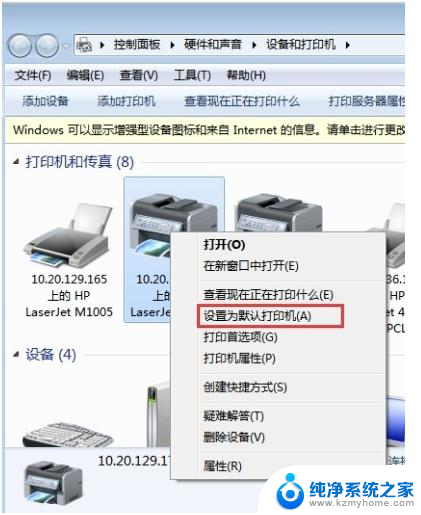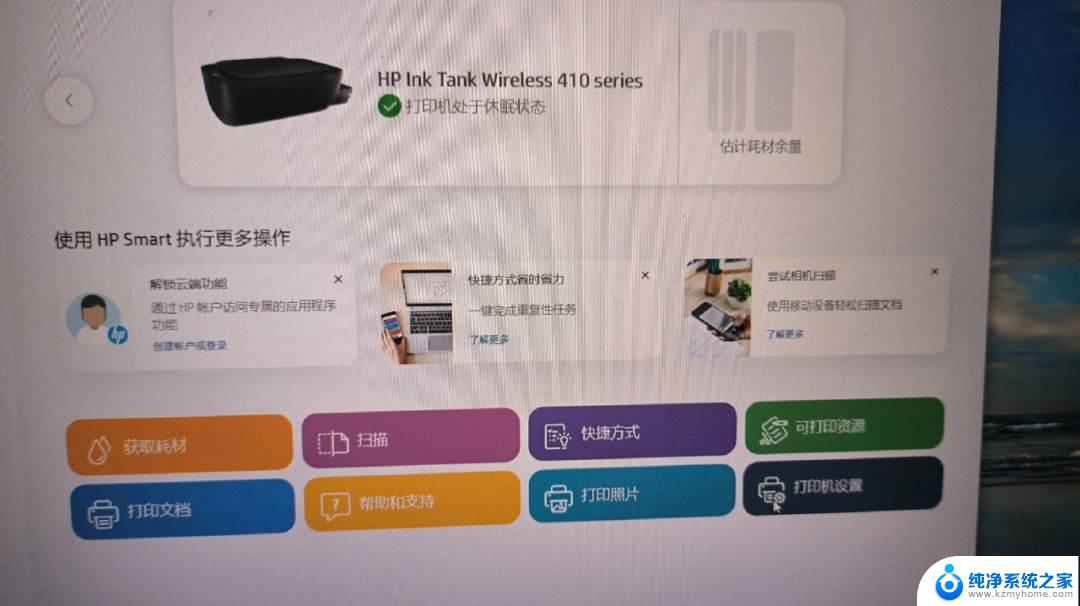打印机打印文件打印不全是什么原因 如何解决打印机打印不全的问题
打印机打印文件打印不全是什么原因,打印机在日常办公和生活中扮演着重要的角色,然而有时我们会遇到打印机打印文件不全的问题,这个问题可能会导致打印结果缺失重要的信息,给工作和学习带来不便。为什么会出现打印机打印不全的情况呢?造成这一问题的原因有很多,可能是打印设置不正确,打印机驱动程序有问题,或者是打印机本身出现故障等。为了解决这个问题,我们可以采取一些简单的措施,如检查打印设置、更新打印机驱动程序、保持打印机的良好状态等。通过正确的方法和步骤,我们可以有效解决打印机打印不全的问题,提高工作和生活的效率。
具体方法:
1.首先我们在自己的电脑上找到我们要打印的文件,或是图片,然后点击右键它。
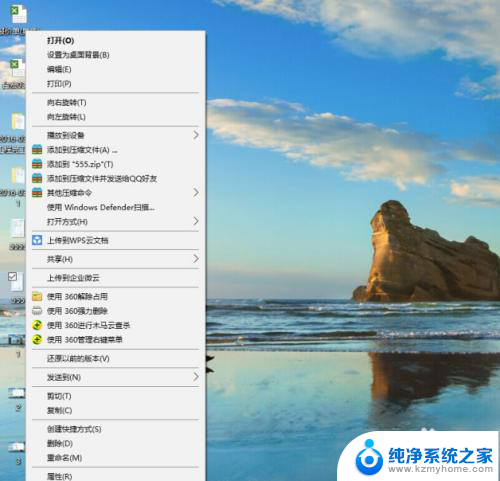
2.然后,在桌面中打开要打印的文件后,并在我们用鼠标右键后的选项中,找到最上方选项中的“打印“这一项。
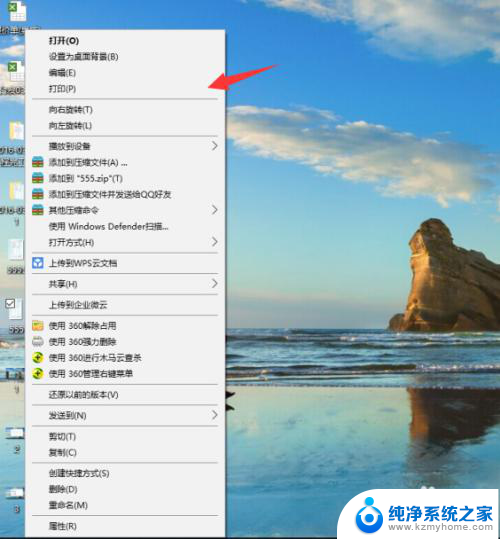
3.在我们点击打印选项后,即马上弹出一个打印管理面板窗口。这里我们可以先尝试一下,点击下方的”打印“将文件打印出来,结果发现还是打印不全。
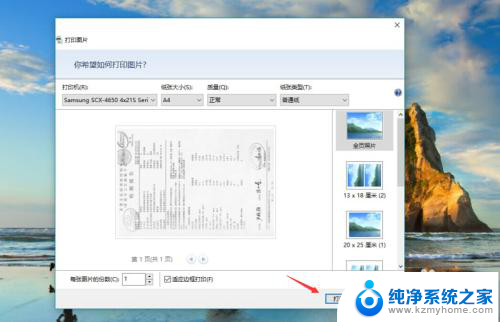
4.接着,我们再次返回到打印的面板。或者重新点击打印进入到这一面板中,这时我们在面板中找到最下方的”适应边框打印“这一选项。
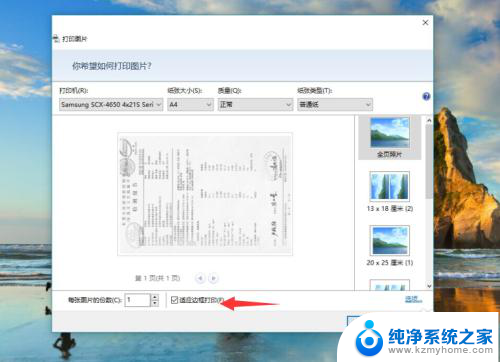
5.再接下来,在我们找到适应边框打印选项后,我们注意它前面选项的方框是否被打√。如果被打上了√选项,这里我们点击把它取消掉。
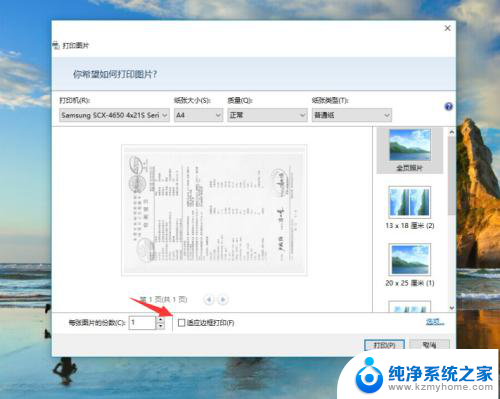
6.最后,在取消”适应边框打印“选项的√后。我们再次点击下方的”打印,待我们的文件打印出来,即可发现打印显示全面了。
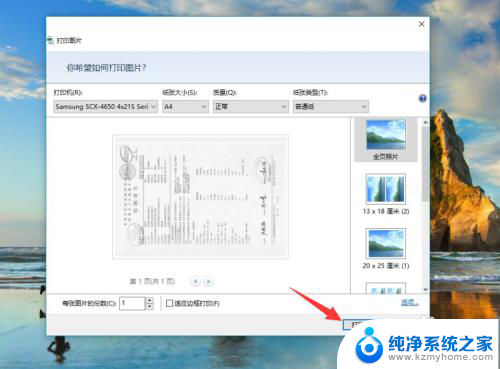
以上是关于打印机打印文件不完整的原因的全部内容,如果有需要的用户,可以按照以上步骤进行操作,希望对大家有所帮助。